Πώς να αλλάξετε ή να επαναφέρετε την προεπιλεγμένη θέση του φακέλου Camera Roll στα Windows 10

Αυτός ο οδηγός θα σας δείξει πώς να αλλάξετε ή να επαναφέρετε την προεπιλεγμένη θέση του φακέλου Camera Roll στα Windows 10.

Υπάρχουν πολλά που μπορείτε να επιτύχετε στο VLC εκτελώντας το μέσω της γραμμής εντολών των Windows 10. Αυτό ξεκλειδώνει σημαντικά χαρακτηριστικά που δεν μπορείτε να βρείτε στο γραφικό περιβάλλον χρήστη (GUI) του VLC.
Αυτός ο οδηγός θα δείξει πώς να εκτελείτε το VLC από τη γραμμή εντολών στα Windows 10 .
Κάντε το VLC να λειτουργεί από τη γραμμή εντολών των Windows 10
Ανοίξτε τη γραμμή εντολών με δικαιώματα διαχειριστή από το μενού Έναρξη.
Για να κάνετε το VLC να λειτουργεί από τη γραμμή εντολών των Windows 10, πρέπει να γνωρίζετε την ακριβή θέση του στον υπολογιστή σας με Windows. Συνήθως θα βρείτε τη διαδρομή στα Αρχεία Προγράμματος , τα οποία μπορούν να αντιγραφούν κάνοντας δεξί κλικ στις Ιδιότητες.
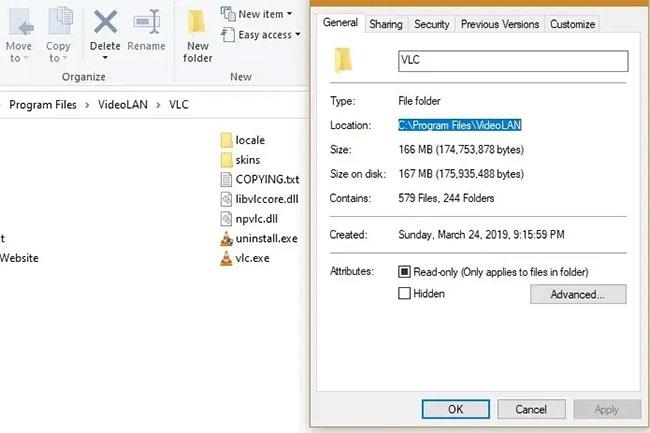
Συνήθως θα βρείτε τη διαδρομή στα Αρχεία Προγράμματος
Στη συνέχεια, πληκτρολογήστε τον ακόλουθο κωδικό για να αλλάξετε τον κατάλογο στη διαδρομή φακέλου VLC. Βεβαιωθείτε ότι έχετε ενεργοποιήσει την αντιγραφή-επικόλληση στη γραμμή εντολών , διαφορετικά θα χρειαστεί να εισαγάγετε ολόκληρη τη διαδρομή του φακέλου.
cd C:\Program Files\VideoLAN\VLCΕισαγάγετε τον ακόλουθο κώδικα για να λάβετε την πλήρη λίστα των εντολών VLC που ισχύουν για χρήστες Windows 10.
vlc --helpΗ παραπάνω εντολή θα αποθηκεύσει ένα αρχείο σημειωματάριου, vlc-help , στο φάκελο VLC.
Άνοιγμα VLC σε λειτουργία χωρίς κεφαλή (χωρίς διεπαφή)
Όταν ανοίγετε το αρχείο του σημειωματάριου, θα μπορείτε να δείτε μια πολύ μεγάλη λίστα με χρήσιμες εντολές VLC. Κυμαίνεται από επιλογές αναπαραγωγής βίντεο έως εγγραφή οθόνης, αποθήκευση ταπετσαριών βίντεο, διαχείριση πλήκτρων πρόσβασης, προσθήκη προσθηκών, σελιδοδεικτών κ.λπ.
Εδώ επιλέγεται η πρώτη επιλογή ροής αρχείων στα Windows 10 με βάση τη διαδρομή του αρχείου στη γραμμή εντολών. Αυτό θα αναπαράγει βίντεο VLC σε λειτουργία χωρίς κεφαλή χωρίς GUI. Σύνταξη όπως φαίνεται.
file://path/file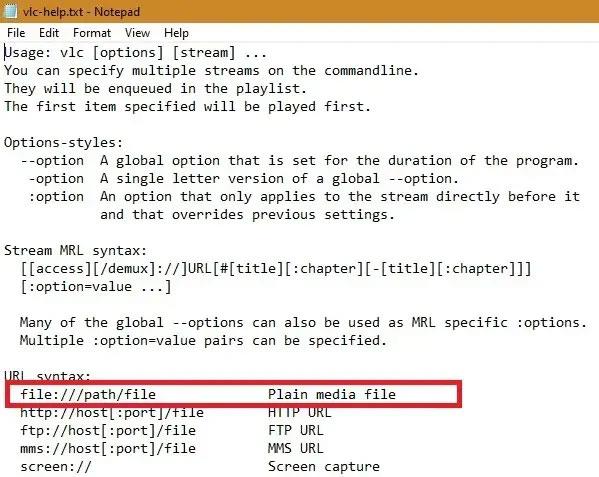
Αντιγράψτε τη διαδρομή του αρχείου βίντεο που θέλετε να αναπαράγετε σε λειτουργία χωρίς κεφαλή
Μεταβείτε στο βίντεο-στόχο που θέλετε να παίξετε σε λειτουργία χωρίς κεφαλή. Αντιγράψτε τη διαδρομή του από ένα δεξί κλικ στις Ιδιότητες.
Αντιγράψτε και επικολλήστε ολόκληρη τη διαδρομή σύμφωνα με την παραπάνω σύνταξη που σημειώνεται στο μενού βοήθειας VLC και πατήστε Enter. Μπορείτε να χρησιμοποιήσετε CLSτο advance για να καθαρίσετε ολόκληρη την οθόνη.
Τα βίντεο θα αναπαράγονται πλέον αυτόματα σε λειτουργία χωρίς κεφαλή χωρίς το γραφικό στοιχείο VLC να καταλαμβάνει επιπλέον χώρο στην οθόνη.
Η εκτέλεση χωρίς κεφαλή από τη γραμμή εντολών είναι ο καλύτερος τρόπος αναπαραγωγής βίντεο VLC σε πλήρη οθόνη χωρίς παρεμβαλλόμενα στοιχεία κειμένου ή γραφικών.
Η εκτέλεση χωρίς κεφάλι από τη γραμμή εντολών είναι ο καλύτερος τρόπος αναπαραγωγής βίντεο VLC σε πλήρη οθόνη
Αναπαραγωγή βίντεο YouTube σε VLC σε λειτουργία πλήρους οθόνης
Μπορείτε περαιτέρω να χρησιμοποιήσετε τη δυνατότητα headless για αναπαραγωγή βίντεο YouTube (ή οποιωνδήποτε άλλων διαδικτυακών βίντεο) απευθείας από το VLC. Για να το κάνετε αυτό, μεταβείτε στο διαδικτυακό βίντεο και αντιγράψτε το URL του και, στη συνέχεια, επικολλήστε το όπως παρακάτω.
vlc https://online-video-urlΤο βίντεο YouTube θα αρχίσει τώρα να παίζει στην εφαρμογή VLC, αλλά δεν θέλετε η επέκταση να παρεμβαίνει στην εμπειρία προβολής. Επομένως, θα χρησιμοποιήσουμε μια άλλη εντολή που αναφέρεται στο προηγούμενο αρχείο σημειωματάριων βοήθειας VLC για να εξαλείψουμε αυτήν την απόσπαση της προσοχής.
Ανατρέξτε στον παρακάτω κώδικα για να μετατρέψετε οποιοδήποτε βίντεο YouTube VLC σε λειτουργία πλήρους οθόνης.
vlc https://online-video-url --fullscreen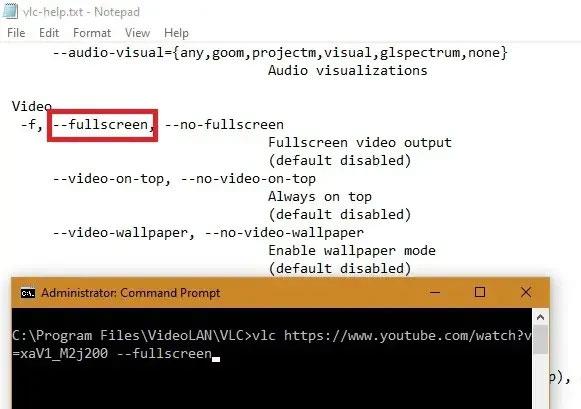
Μετατρέψτε οποιοδήποτε βίντεο YouTube VLC σε λειτουργία πλήρους οθόνης
Τα βίντεο του YouTube θα είναι πλέον ορατά σε VLC χωρίς διαφημίσεις, διακοπές ή ενοχλητικά πρόσθετα VLC.
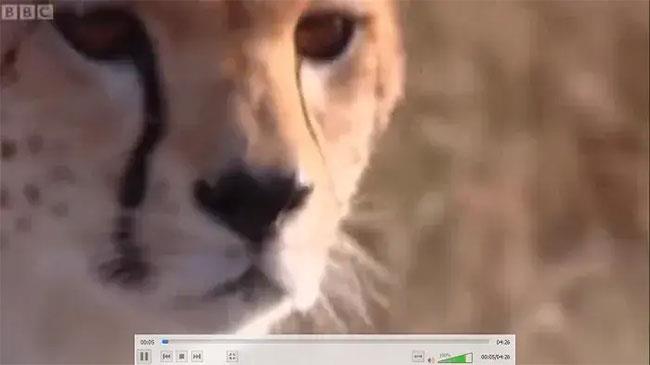
Τα βίντεο του YouTube θα είναι πλέον πλήρως ορατά σε VLC
Η λειτουργία Headless στο VLC μπορεί να ενεργοποιηθεί και να απενεργοποιηθεί κατά βούληση. Μπορείτε επίσης να αποκρύψετε τον δείκτη του ποντικιού και τα στοιχεία ελέγχου πλήρους οθόνης. Με ισχυρά χειριστήρια αναπαραγωγής, είστε υπεύθυνος για την εμπειρία σας στο VLC. Μπορείτε επίσης να μετατρέψετε αρχεία ήχου χρησιμοποιώντας VLC ή ακόμα και να το χρησιμοποιήσετε ως πρόγραμμα επεξεργασίας βίντεο .
Αυτός ο οδηγός θα σας δείξει πώς να αλλάξετε ή να επαναφέρετε την προεπιλεγμένη θέση του φακέλου Camera Roll στα Windows 10.
Η μείωση του μεγέθους και της χωρητικότητας των φωτογραφιών θα σας διευκολύνει να τις κοινοποιείτε ή να τις στέλνετε σε οποιονδήποτε. Συγκεκριμένα, στα Windows 10 μπορείτε να αλλάξετε το μέγεθος των φωτογραφιών ομαδικά με μερικά απλά βήματα.
Ένα μέρος για τον έλεγχο πολλών λειτουργιών απευθείας στο δίσκο συστήματος.
Στα Windows 10, μπορείτε να κατεβάσετε και να εγκαταστήσετε πρότυπα πολιτικής ομάδας για να διαχειριστείτε τις ρυθμίσεις του Microsoft Edge και αυτός ο οδηγός θα σας δείξει τη διαδικασία.
Η γραμμή εργασιών έχει περιορισμένο χώρο και αν εργάζεστε τακτικά με πολλές εφαρμογές, μπορεί γρήγορα να εξαντληθεί ο χώρος για να καρφιτσώσετε περισσότερες από τις αγαπημένες σας εφαρμογές.
Η γραμμή κατάστασης στο κάτω μέρος της Εξερεύνησης αρχείων σάς ενημερώνει πόσα στοιχεία βρίσκονται μέσα και επιλεγμένα για τον τρέχοντα ανοιχτό φάκελο. Τα δύο κουμπιά παρακάτω είναι επίσης διαθέσιμα στη δεξιά πλευρά της γραμμής κατάστασης.
Η Microsoft επιβεβαίωσε ότι η επόμενη σημαντική ενημέρωση είναι το Windows 10 Fall Creators Update. Δείτε πώς μπορείτε να ενημερώσετε το λειτουργικό σύστημα νωρίς πριν το κυκλοφορήσει επίσημα η εταιρεία.
Η Ασφάλεια των Windows στέλνει ειδοποιήσεις με σημαντικές πληροφορίες σχετικά με την υγεία και την ασφάλεια της συσκευής σας. Μπορείτε να καθορίσετε ποιες ειδοποιήσεις θέλετε να λαμβάνετε. Σε αυτό το άρθρο, το Quantrimang θα σας δείξει πώς να ενεργοποιείτε ή να απενεργοποιείτε τις ειδοποιήσεις από το Κέντρο ασφαλείας των Windows στα Windows 10.
Μπορεί επίσης να σας αρέσει ότι κάνοντας κλικ στο εικονίδιο της γραμμής εργασιών θα μεταβείτε κατευθείαν στο τελευταίο παράθυρο που είχατε ανοίξει στην εφαρμογή, χωρίς να χρειάζεται μικρογραφία.
Αν θέλετε να αλλάξετε την πρώτη ημέρα της εβδομάδας στα Windows 10 ώστε να ταιριάζει με τη χώρα στην οποία ζείτε, το περιβάλλον εργασίας σας ή να διαχειριστείτε καλύτερα το ημερολόγιό σας, μπορείτε να την αλλάξετε μέσω της εφαρμογής Ρυθμίσεις ή του Πίνακα Ελέγχου.
Ξεκινώντας από την έκδοση 1.20111.105.0 της εφαρμογής Your Phone, προστέθηκε μια νέα ρύθμιση πολλαπλών παραθύρων, η οποία σας επιτρέπει να ενεργοποιήσετε ή να απενεργοποιήσετε την προειδοποίηση πριν κλείσετε πολλά παράθυρα κατά την έξοδο από την εφαρμογή Your Phone.
Αυτός ο οδηγός θα σας δείξει πώς να ενεργοποιήσετε ή να απενεργοποιήσετε την πολιτική μακρών διαδρομών Win32 ώστε να έχει διαδρομές μεγαλύτερες από 260 χαρακτήρες για όλους τους χρήστες στα Windows 10.
Εγγραφείτε στο Tips.BlogCafeIT για να μάθετε πώς να απενεργοποιείτε τις προτεινόμενες εφαρμογές (Προτεινόμενες εφαρμογές) στα Windows 10 σε αυτό το άρθρο!
Σήμερα, η χρήση πολλών προγραμμάτων για φορητούς υπολογιστές προκαλεί γρήγορη εξάντληση της μπαταρίας. Αυτός είναι επίσης ένας από τους λόγους για τους οποίους οι μπαταρίες των υπολογιστών φθείρονται γρήγορα. Παρακάτω είναι οι πιο αποτελεσματικοί τρόποι εξοικονόμησης μπαταρίας στα Windows 10 που πρέπει να εξετάσουν οι αναγνώστες.
Εάν θέλετε, μπορείτε να τυποποιήσετε την εικόνα λογαριασμού για όλους τους χρήστες στον υπολογιστή σας στην προεπιλεγμένη εικόνα λογαριασμού και να αποτρέψετε τη δυνατότητα των χρηστών να αλλάξουν αργότερα την εικόνα του λογαριασμού τους.
Έχετε βαρεθεί τα Windows 10 να σας ενοχλούν με την εκκίνηση της οθόνης "Αξιοποιήστε ακόμη περισσότερο τα Windows" κάθε φορά που κάνετε ενημέρωση; Μπορεί να είναι χρήσιμο για μερικούς ανθρώπους, αλλά και εμπόδιο για εκείνους που δεν το χρειάζονται. Δείτε πώς μπορείτε να απενεργοποιήσετε αυτήν τη δυνατότητα.
Το νέο πρόγραμμα περιήγησης Edge της Microsoft που βασίζεται στο Chromium σταματά την υποστήριξη για αρχεία ηλεκτρονικών βιβλίων EPUB. Θα χρειαστείτε μια εφαρμογή ανάγνωσης EPUB τρίτου κατασκευαστή για να προβάλετε αρχεία EPUB στα Windows 10. Ακολουθούν μερικές καλές δωρεάν επιλογές για να διαλέξετε.
Εάν έχετε έναν ισχυρό υπολογιστή ή δεν έχετε πολλά προγράμματα εκκίνησης στα Windows 10, τότε μπορείτε να προσπαθήσετε να μειώσετε ή ακόμα και να απενεργοποιήσετε πλήρως την Καθυστέρηση εκκίνησης για να βοηθήσετε τον υπολογιστή σας να εκκινήσει πιο γρήγορα.
Ίσως δεν ξέρετε, αλλά ένα από τα μεγαλύτερα πλεονεκτήματα της χρήσης του OneDrive είναι η εξαιρετική του δυνατότητα, που ονομάζεται placeholders.
Με ορισμένες τροποποιήσεις μητρώου, μπορείτε να επεκτείνετε τις επιλογές στο μενού περιβάλλοντος, για παράδειγμα προσθέτοντας μια επιλογή Άνοιγμα με Σημειωματάριο σε αυτό.
Η λειτουργία Kiosk στα Windows 10 είναι μια λειτουργία για χρήση μόνο 1 εφαρμογής ή πρόσβαση σε μόνο 1 ιστότοπο με επισκέπτες επισκέπτες.
Αυτός ο οδηγός θα σας δείξει πώς να αλλάξετε ή να επαναφέρετε την προεπιλεγμένη θέση του φακέλου Camera Roll στα Windows 10.
Η επεξεργασία του αρχείου hosts μπορεί να προκαλέσει αδυναμία πρόσβασης στο Διαδίκτυο εάν το αρχείο δεν τροποποιηθεί σωστά. Το παρακάτω άρθρο θα σας καθοδηγήσει να επεξεργαστείτε το αρχείο hosts στα Windows 10.
Η μείωση του μεγέθους και της χωρητικότητας των φωτογραφιών θα σας διευκολύνει να τις κοινοποιείτε ή να τις στέλνετε σε οποιονδήποτε. Συγκεκριμένα, στα Windows 10 μπορείτε να αλλάξετε το μέγεθος των φωτογραφιών ομαδικά με μερικά απλά βήματα.
Εάν δεν χρειάζεται να εμφανίσετε αντικείμενα και μέρη που επισκεφτήκατε πρόσφατα για λόγους ασφαλείας ή απορρήτου, μπορείτε εύκολα να το απενεργοποιήσετε.
Η Microsoft μόλις κυκλοφόρησε το Windows 10 Anniversary Update με πολλές βελτιώσεις και νέες δυνατότητες. Σε αυτή τη νέα ενημέρωση θα δείτε πολλές αλλαγές. Από την υποστήριξη γραφίδας Windows Ink έως την υποστήριξη επέκτασης προγράμματος περιήγησης Microsoft Edge, το μενού Έναρξη και η Cortana έχουν επίσης βελτιωθεί σημαντικά.
Ένα μέρος για τον έλεγχο πολλών λειτουργιών απευθείας στο δίσκο συστήματος.
Στα Windows 10, μπορείτε να κατεβάσετε και να εγκαταστήσετε πρότυπα πολιτικής ομάδας για να διαχειριστείτε τις ρυθμίσεις του Microsoft Edge και αυτός ο οδηγός θα σας δείξει τη διαδικασία.
Η Dark Mode είναι μια διεπαφή σκούρου φόντου στα Windows 10, που βοηθά τον υπολογιστή να εξοικονομήσει ενέργεια από την μπαταρία και να μειώσει τον αντίκτυπο στα μάτια του χρήστη.
Η γραμμή εργασιών έχει περιορισμένο χώρο και αν εργάζεστε τακτικά με πολλές εφαρμογές, μπορεί γρήγορα να εξαντληθεί ο χώρος για να καρφιτσώσετε περισσότερες από τις αγαπημένες σας εφαρμογές.























